Si ton L’ordinateur portable Windows affiche BSOD lorsqu’il est branché et en charge, les solutions proposées dans cet article vous aideront. Selon les rapports, l’ordinateur portable se bloque avec une erreur d’écran bleu chaque fois que les utilisateurs le connectent au chargeur et allument l’interrupteur. Des problèmes logiciels et matériels peuvent être à l’origine de ce problème.
BSOD de l’ordinateur portable lorsqu’il est branché
Si votre ordinateur portable Windows 11/10 plante avec un écran bleu lorsqu’il est branché et est en cours de chargement, utilisez ces correctifs pour résoudre le problème :
- Utilisez un autre chargeur
- Votre ordinateur portable surchauffe pendant le chargement ?
- Désactivez et activez le pilote de batterie de la méthode de contrôle conforme à l’ACPI de Microsoft.
- Réinstallez le pilote de batterie
- Passez votre plan d’alimentation en haute performance
- Mettez à jour ou réinstallez le pilote de votre carte graphique
- Mettre à jour le BIOS et le pilote du chipset
- Désinstallez votre antivirus
- Votre carte mère devra peut-être être réparée
Ci-dessous, nous avons expliqué tous ces correctifs en détail.
1]Utilisez un autre chargeur
Le problème auquel vous êtes confronté indique qu’il peut y avoir un problème avec le chargeur de l’ordinateur portable. Pour vérifier cela, connectez un autre chargeur compatible à votre ordinateur portable (si disponible) et voyez si le problème persiste. Si le problème ne se produit pas après avoir connecté un autre chargeur, vous devez remplacer votre chargeur. Cependant, le problème peut également provenir du cordon d’alimentation connecté à votre brique chargeur.

Nous vous suggérons également de connecter le chargeur à une autre prise murale. Cela vous permettra de savoir si le problème vient de cette prise murale particulière. Si cela vous aide, vous devez appeler un électricien pour réparer la prise murale, car cela peut également endommager d’autres appareils électroniques de votre maison que vous connectez à cette prise murale.
2]Votre ordinateur portable surchauffe-t-il pendant le chargement ?

Un BSOD se produit lorsqu’un système informatique atteint un état dans lequel Windows ne parvient plus à le faire fonctionner en toute sécurité. Si votre ordinateur portable tombe en panne après un certain temps après avoir commencé à charger, il est possible que sa température augmente pendant le chargement. Si votre ordinateur portable surchauffe lors du chargement, cela peut être la cause de cette erreur BSOD. Par conséquent, vous devez résoudre ce problème.
3]Désactivez et activez le pilote de batterie de la méthode de contrôle conforme à Microsoft ACPI
La désactivation et la réactivation du pilote de batterie de méthode de contrôle compatible ACPI de Microsoft peuvent également aider à résoudre ce problème. Les étapes suivantes vous guideront à ce sujet :
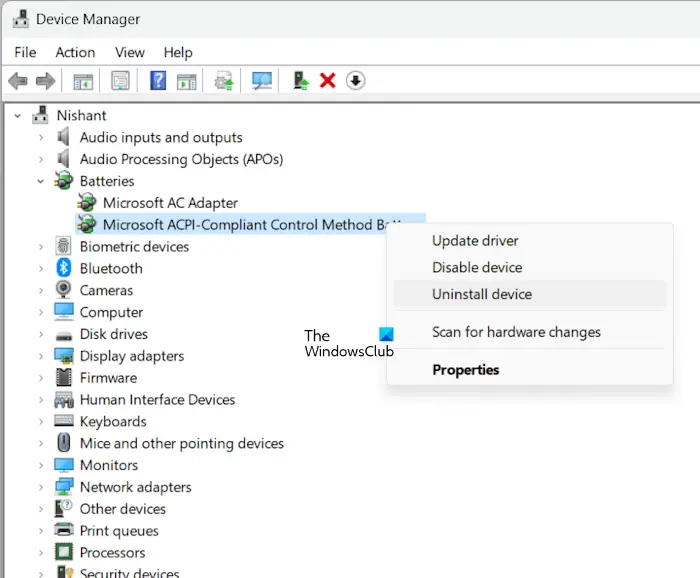
- Ouvrez le Gestionnaire de périphériques.
- Élargir la Batteries bifurquer.
- Faites un clic droit sur le Batterie de méthode de contrôle conforme à Microsoft ACPI conducteur.
- Sélectionner Désactiver l’appareil.
Redémarrez votre ordinateur, puis ouvrez le Gestionnaire de périphériques. Maintenant, faites un clic droit sur le même pilote et sélectionnez Activer l’appareil. Maintenant, connectez le chargeur et voyez ce qui se passe.
4]Réinstallez le pilote de batterie
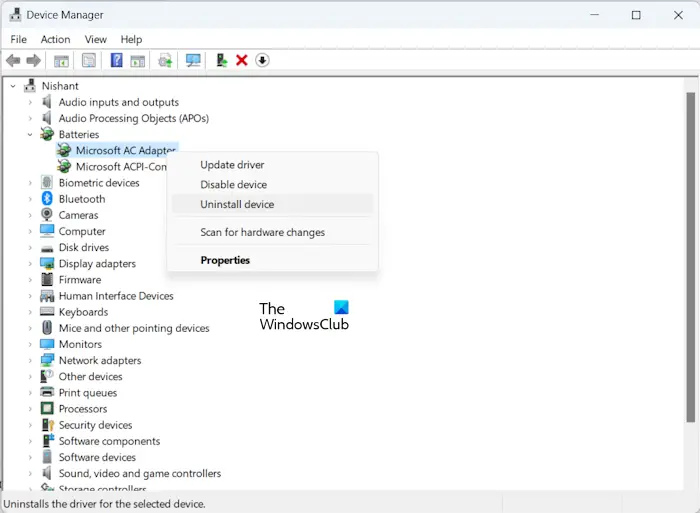
Un pilote de batterie corrompu peut également être à l’origine de ce problème. La réinstallation du pilote de batterie peut aider dans de tels cas. Avant de continuer, créez un point de restauration système. Désinstallez les deux pilotes sous la branche Batteries dans le Gestionnaire de périphériques, puis redémarrez votre ordinateur. Windows installera automatiquement les pilotes manquants ou désinstallés au redémarrage.
Cet article vous aidera à installer la dernière version du pilote de batterie.
5]Passez votre plan d’alimentation en hautes performances
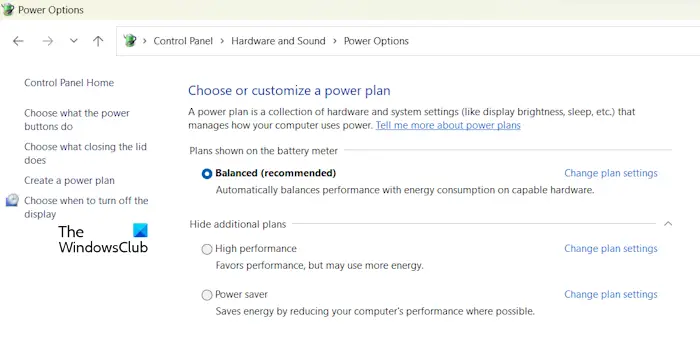
Basculez votre plan d’alimentation sur Hautes performances et voyez si cela aide. Si le plan d’alimentation hautes performances n’est pas disponible dans le panneau de configuration, vous pouvez le restaurer ainsi que d’autres plans d’alimentation manquants en exécutant les commandes requises dans la fenêtre d’invite de commandes élevée.
Les commandes permettant de restaurer les modes d’alimentation manquants ne fonctionneront que si le mode Modern Standby S0 n’est pas activé sur votre système.
6]Mettez à jour ou réinstallez le pilote de votre carte graphique
Une cause possible de ce problème est le pilote de la carte graphique corrompu. Supposons que vous disposiez de deux cartes graphiques, intégrées et dédiées, et que votre ordinateur portable passe automatiquement de la carte graphique intégrée à la carte graphique dédiée lors de la connexion au chargeur. Dans ce cas, le problème peut provenir du pilote de la carte graphique dédié.
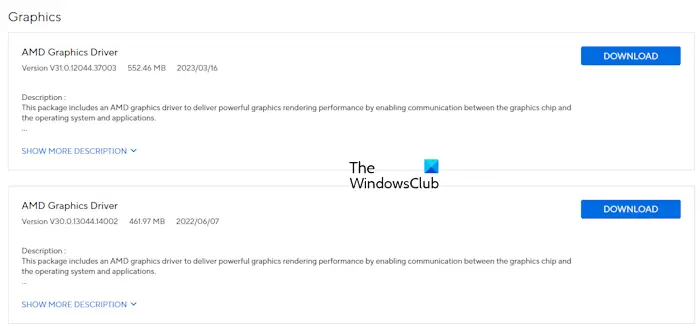
Mettez à jour ou réinstallez le pilote de la carte graphique et voyez s’il fonctionne. Vous pouvez télécharger la dernière version du pilote de votre carte graphique sur le site officiel du fabricant de votre ordinateur. Alternativement, vous pouvez également utiliser le logiciel dédié, comme :
Vous pouvez également procéder à la nouvelle installation du pilote de la carte graphique. Pour cela, vous pouvez utiliser l’utilitaire DDU.
7]Mettre à jour le BIOS et le pilote du chipset
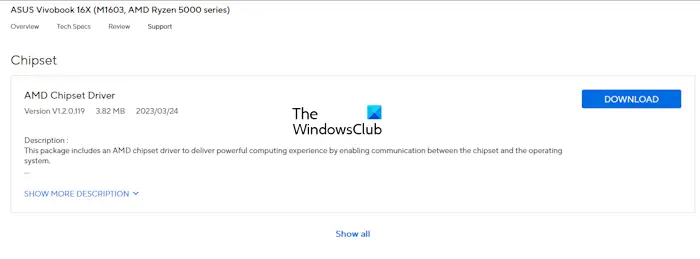
Téléchargez la dernière version du BIOS et du pilote du chipset sur le site officiel du fabricant de votre ordinateur et installez-la manuellement. Lors de la mise à jour des pilotes du BIOS et du chipset, assurez-vous que l’alimentation électrique n’est pas coupée car cela pourrait entraîner un dysfonctionnement de votre carte mère.
8]Désinstallez votre antivirus
Lorsque j’utilisais l’antivirus McAfee sur mon ordinateur portable, je rencontrais des plantages fréquents. Après l’avoir désinstallé et passer à un autre antivirus, le problème a disparu. Le problème peut également survenir à cause de votre antivirus. Pour vérifier cela, désinstallez-le puis chargez votre ordinateur portable. Avant de désinstaller votre antivirus, assurez-vous d’avoir sa clé de produit, car elle sera nécessaire pour l’activer à nouveau lorsque vous le réinstallerez.
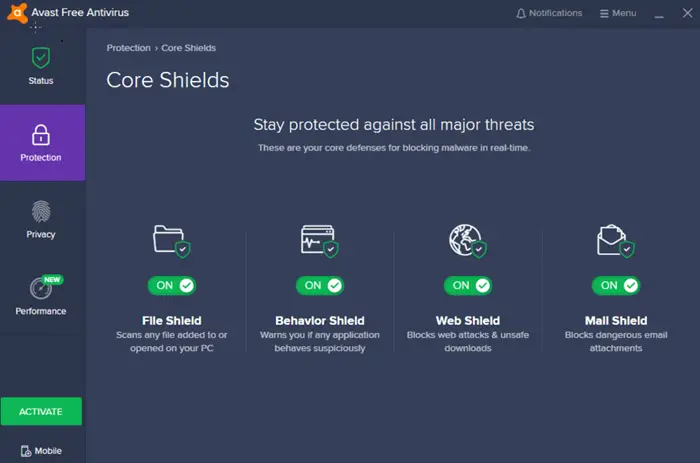
Si la désinstallation de l’antivirus résout le problème, vous devez contacter votre support antivirus. Si vous utilisez un antivirus gratuit, vous pouvez en passer à un autre.
9]Votre carte mère devra peut-être être réparée
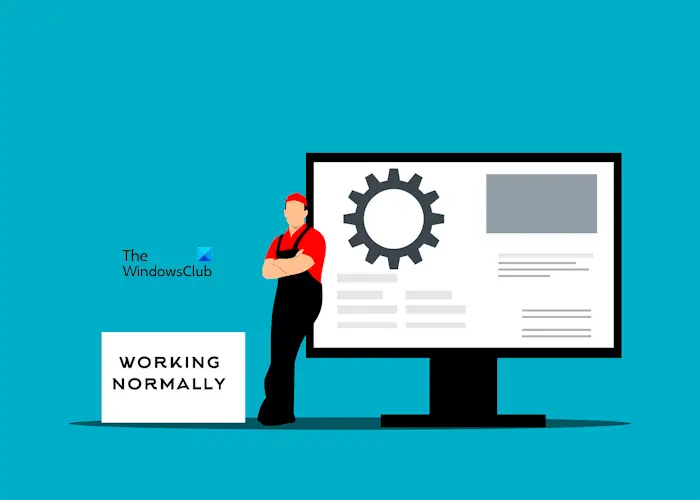
Si le problème persiste, il se peut qu’il y ait un problème avec votre carte mère et qu’elle doit être réparée. Contactez un technicien professionnel de réparation d’ordinateurs portables pour obtenir une assistance supplémentaire.
C’est ça. J’espère que ça aide.
Comment savoir si le bloc d’alimentation est en panne ?
Si le bloc d’alimentation (PSU) tombe en panne, vous remarquerez certains symptômes, tels que des problèmes de démarrage, des arrêts et redémarrages aléatoires, le ventilateur du bloc d’alimentation cesse de fonctionner, etc. Dans certains cas, vous recevrez également un choc électrique en touchant le boîtier de l’ordinateur. .
Un bloc d’alimentation défectueux peut-il provoquer un BSOD ?
Oui, un bloc d’alimentation défectueux peut provoquer des erreurs BSOD sur un ordinateur. Un bloc d’alimentation défectueux fournit une tension incorrecte à la carte mère de l’ordinateur, ce qui peut entraîner une surchauffe de certains composants matériels à cause de laquelle un BSOD se produit.
Lire ensuite: L’ordinateur portable Windows continue de redémarrer lorsqu’il est branché.
![BSOD de l'ordinateur portable lorsqu'il est branché [Fix]](https://nvts-gb-ldn-actualnewsmagazine.actualnewsmagazine.com/wp-content/uploads/2024/05/BSOD-de-lordinateur-portable-lorsquil-est-branche-Fix.png)